Dlaczego usługa Netflix nie transmituje na moim iPadzie?
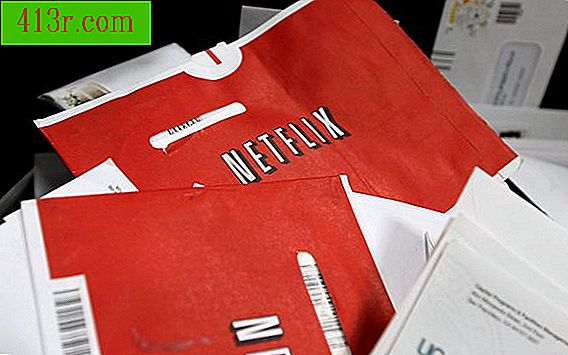
Problemy z formatowaniem
Aby umożliwić oglądającym dostęp do swoich filmów Netflix na iPadzie, Netflix oferuje bezpłatną aplikację na iPada, która umożliwia dostęp do konta Netflix oraz wyszukiwanie i przesyłanie filmów w formacie zgodnym z tabletem. Jednym z powodów, dla których filmy na stronach internetowych nie działają na Twoim iPadzie, jest to, że programiści Apple zdecydowali się na obsługę tylko tych filmów, które miały otwarty format, co oznacza, że nie muszą pobierać dodatkowego oprogramowania do ich używania, tak jak robią to filmy Flash. Na szczęście większość plików Flash i innych podobnych plików wideo można łatwo przekonwertować na kodowanie wideo H.265 lub HTML5 obsługiwane przez iPada. Aplikacja Netflix oferuje przekonwertowany format filmów, dzięki czemu możesz przesyłać je bezpośrednio do iPada.
Problemy z połączeniem
Netflix wymaga silnego połączenia z Internetem, aby przesyłać filmy. Jeśli próbujesz przesłać do iPada tylko za pomocą połączenia 3G lub bardzo słabego sygnału Wi-Fi, ekran może się zawiesić lub połączenie może zostać anulowane z tego powodu. Sprawdź "Ustawienia" na iPadzie, aby upewnić się, że masz połączenie z odpowiednią siecią Wi-Fi. Całkowicie wyłączenie komórkowej transmisji danych jest dobrym pomysłem. W ten sposób Twój iPad nie będzie próbował przełączać się między dwoma połączeniami i przesyłać przez sieć komórkową. Wyłączenie sieci komórkowej, gdy jej nie używasz, może również wydłużyć żywotność baterii.
Problemy z przywracaniem
Jeśli połączenie Wi-Fi jest skonfigurowane poprawnie i możesz korzystać z Internetu bez problemów, ale aplikacja Netflix nadal zawiesza się podczas próby załadowania filmu, konieczne może być przywrócenie ustawień sieciowych iPada. Firma Netflix nie przedstawiła oficjalnego wyjaśnienia tego błędu, ale rozwiązanie działa niezależnie od źródła problemu. Przejdź do aplikacji "Ustawienia" na iPadzie i wybierz "Przywróć", a następnie "Przywróć ustawienia sieciowe" i potwierdź swój wybór. Powoduje to ponowne uruchomienie połączenia Wi-Fi na iPadzie. Po zakończeniu przywracania naciśnij obszar "Wi-Fi" w obszarze "Ustawienia" i wybierz sieć, z którą chcesz się połączyć. Wprowadź swoje hasło, jeśli o to poprosisz, a następnie spróbuj ponownie wysłać transmisję Netflix.
Błędy oprogramowania
Z biegiem czasu wszystkie komputery rozwijają błędy, a iPad nie jest wyjątkiem. Jeśli masz problemy, takie jak błędy aplikacji Netflix, na przykład, że automatycznie wyłącza się bez wyraźnego powodu, może po prostu trzeba ponownie uruchomić iPada. Naciśnij i przytrzymaj przycisk zawieszenia / wybudzenia, aż wyświetli się komunikat o przewinięciu wirtualnego przełącznika, aby wyłączyć. Przesuń palec na ten przełącznik i poczekaj, aż proces zamykania się zakończy. Zaczekaj kilka minut przed ponownym uruchomieniem iPada, ponownie naciskając i przytrzymując przycisk wstrzymania / wybudzenia. Spróbuj ponownie Netflix po ponownym uruchomieniu iPada, aby sprawdzić, czy problem został rozwiązany.







